WPS Excel為餅圖圖表添加圖例的方法
時間:2024-04-04 09:53:03作者:極光下載站人氣:411
我們在使用wps表格進行餅圖制作的過程中,想要進行圖例的設置,那么怎么設置呢,一般我們插入的餅圖中會自動的顯示圖例,如果你的餅圖中沒有顯示出圖例元素,那么我們就可以在圖表工具下,找到添加元素功能單擊打開,就可以進行圖例元素的添加了,你可以選擇將圖例元素添加到圖表的上方、底部、左側或者是右側等,按照自己的需要進行設置就好了,下方是關于如何使用WPS excel餅圖添加圖例的具體操作方法,如果你需要的情況下可以看看方法教程,希望小編的方法教程對大家有所幫助。
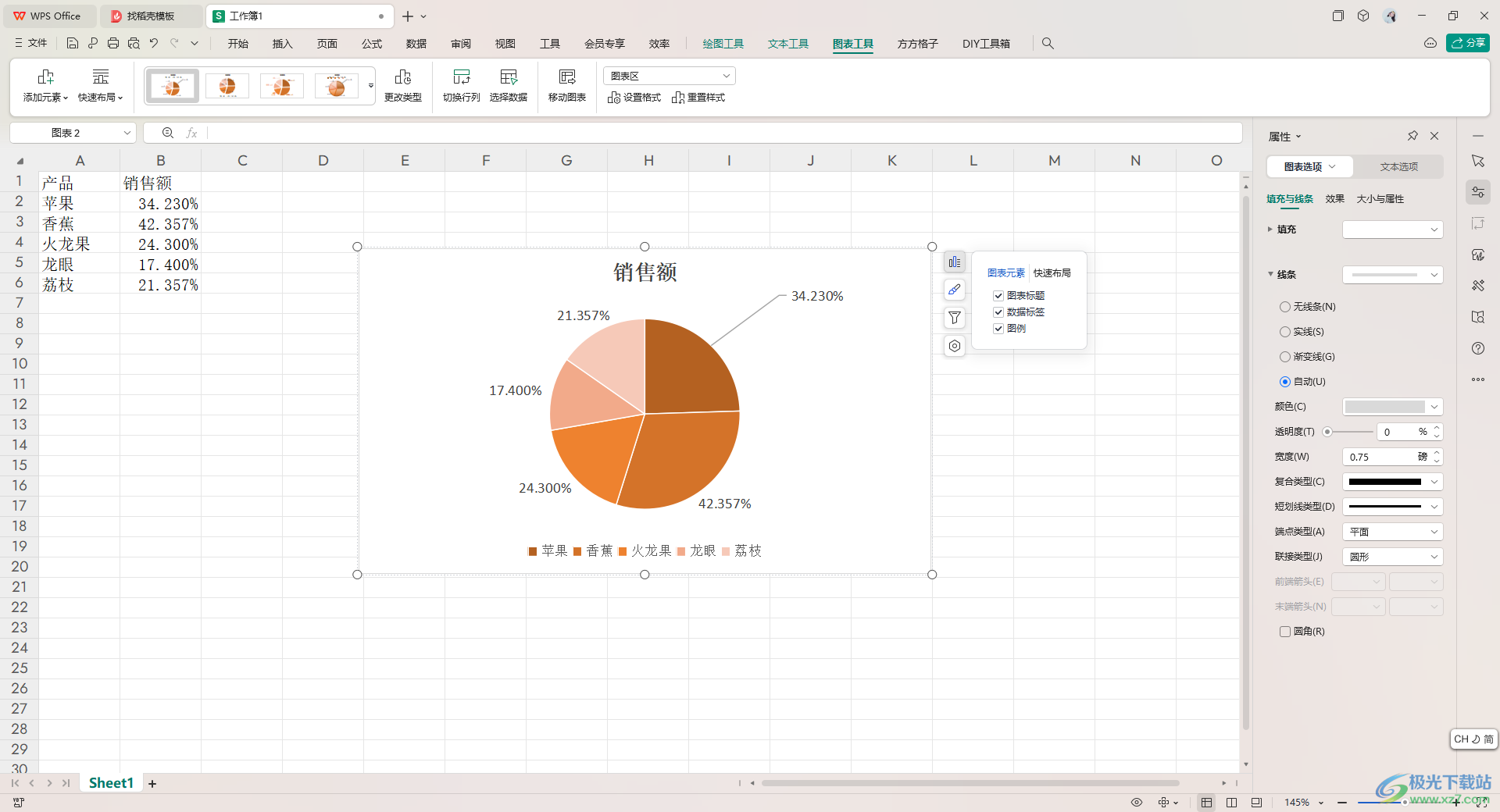
方法步驟
1.首先,在我們的表格中將餅圖插入進來,你可以查看到插入的餅圖上沒有顯示出圖例元素。
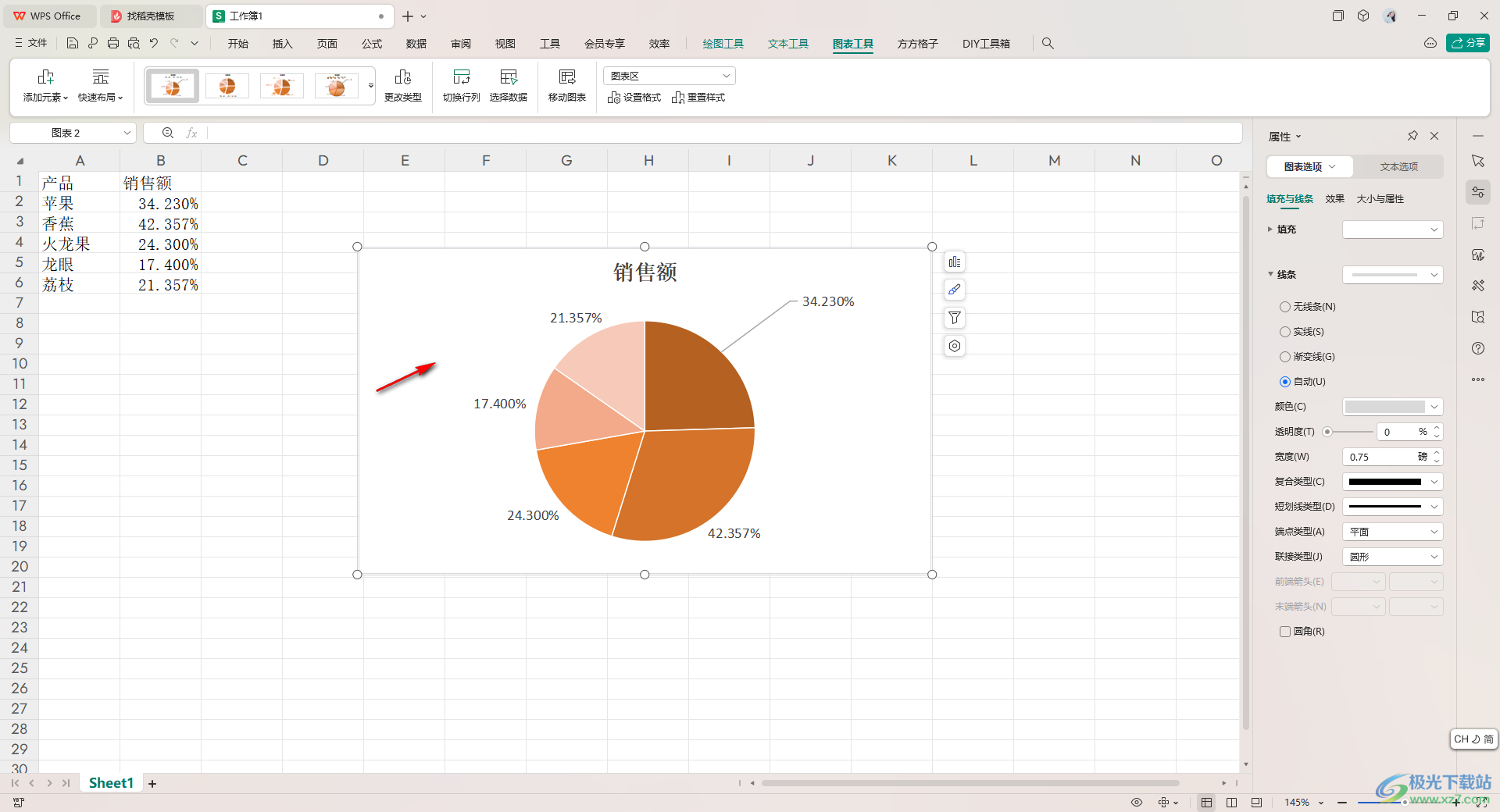
2.這時,我們就可以將旁邊的第一個按鈕點擊打開,然后將子選項中的【圖例】選項進行勾選上。
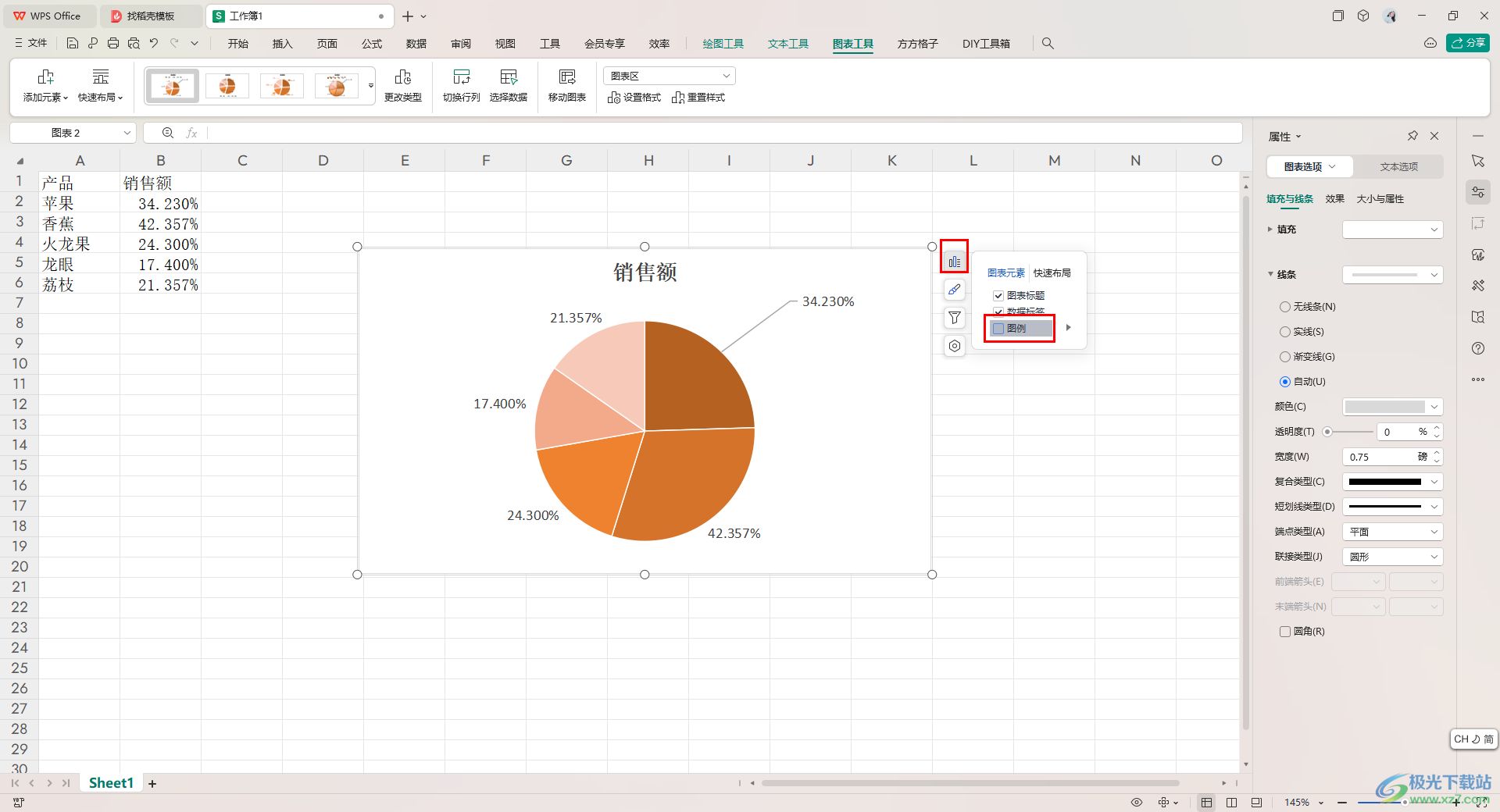
3.那么我們的餅圖中就會顯示出相應的圖例,如圖所示。
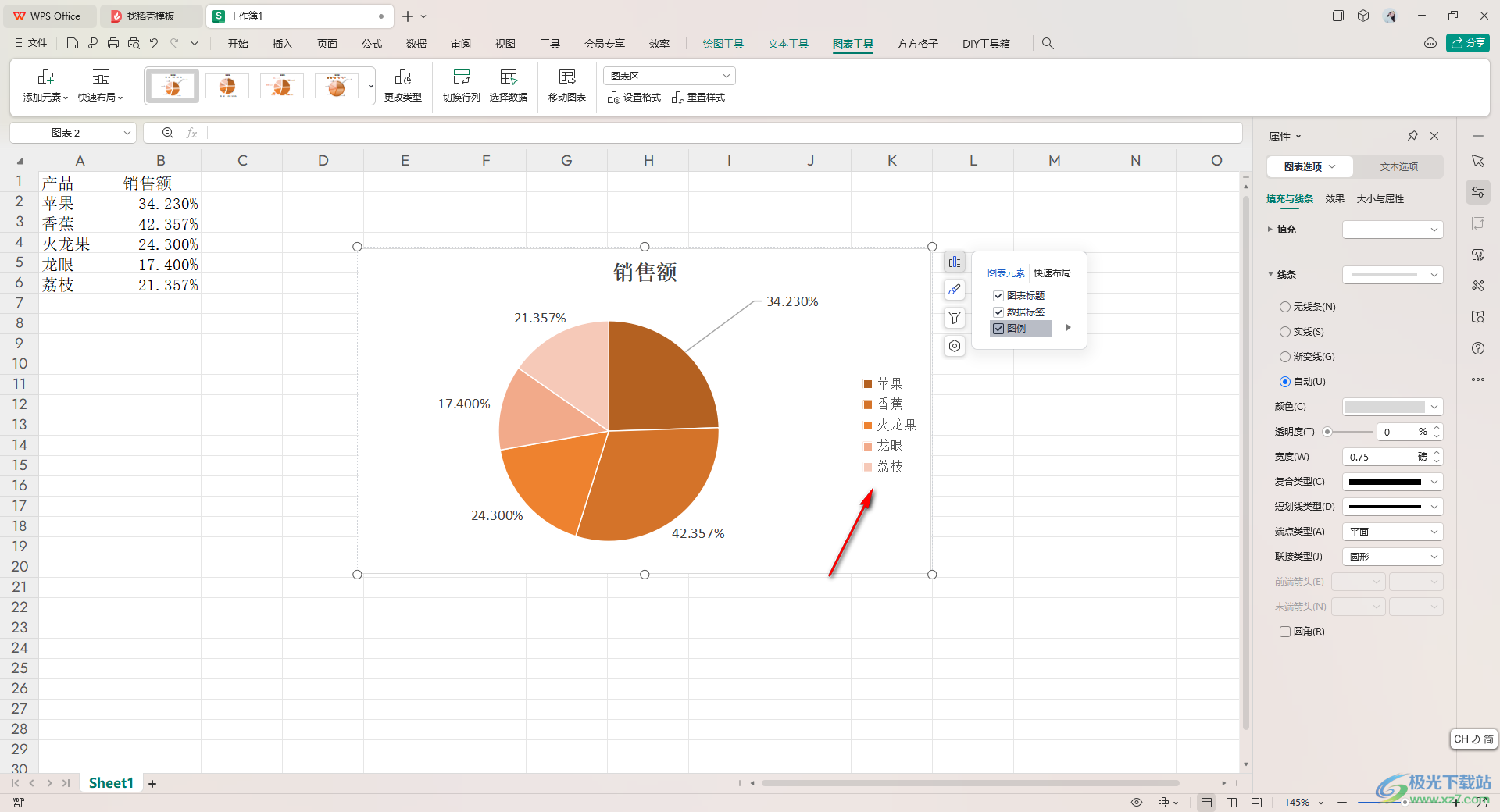
4.并且你還可以將【圖例】后面的三角形按鈕點擊打開,在下拉選項中你可以選擇圖例的顯示位置,比如設置【下部】,那么圖例就會顯示在圖表的底部。
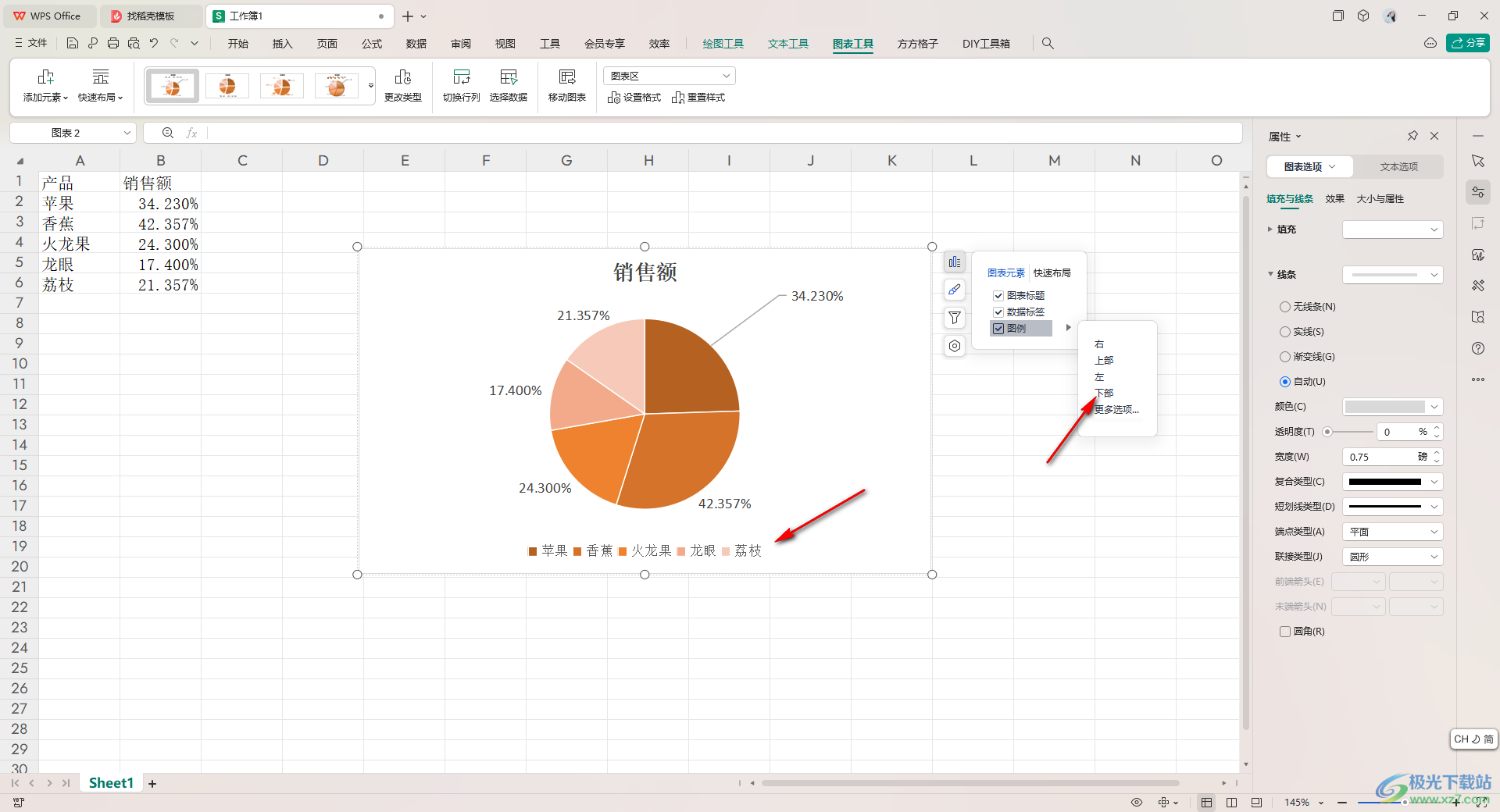
5.此外,我們還可以在【圖表工具】下,找到【添加元素】功能,點擊打開之后,同樣可以設置圖例以及圖例的顯示位置。
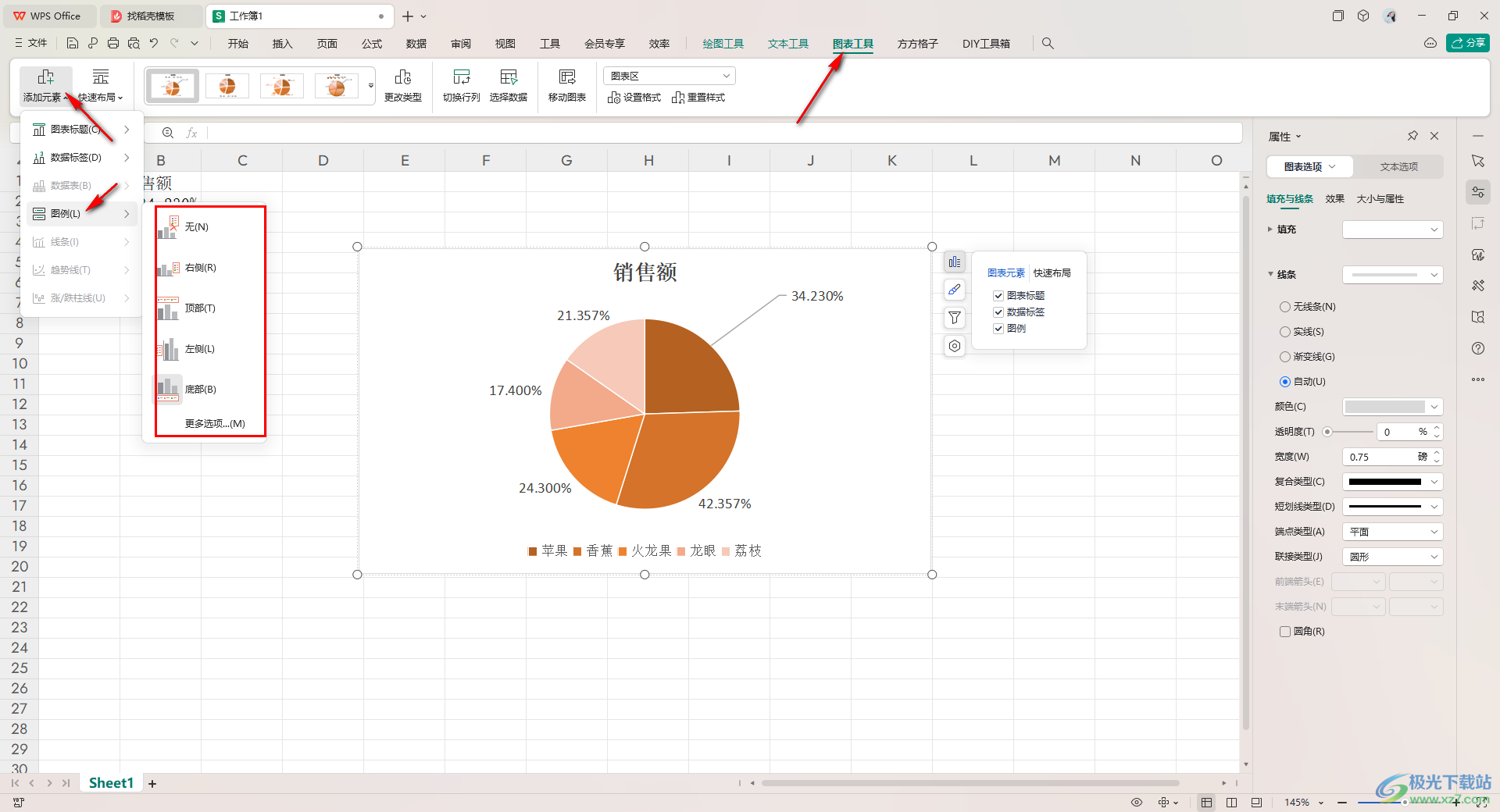
以上就是關于如何使用WPS Excel餅圖顯示圖例的具體操作方法,我們在進行設置餅圖的過程中,想要將我們需要的圖例內容元素顯示在餅圖中,那么就可以通過上述的兩種方法將圖例顯示即可,并且還可以設置圖例的顯示位置,感興趣的話可以操作試試。

大小:240.07 MB版本:v12.1.0.18608環境:WinAll, WinXP, Win7, Win10
- 進入下載
相關推薦
相關下載
熱門閱覽
- 1百度網盤分享密碼暴力破解方法,怎么破解百度網盤加密鏈接
- 2keyshot6破解安裝步驟-keyshot6破解安裝教程
- 3apktool手機版使用教程-apktool使用方法
- 4mac版steam怎么設置中文 steam mac版設置中文教程
- 5抖音推薦怎么設置頁面?抖音推薦界面重新設置教程
- 6電腦怎么開啟VT 如何開啟VT的詳細教程!
- 7掌上英雄聯盟怎么注銷賬號?掌上英雄聯盟怎么退出登錄
- 8rar文件怎么打開?如何打開rar格式文件
- 9掌上wegame怎么查別人戰績?掌上wegame怎么看別人英雄聯盟戰績
- 10qq郵箱格式怎么寫?qq郵箱格式是什么樣的以及注冊英文郵箱的方法
- 11怎么安裝會聲會影x7?會聲會影x7安裝教程
- 12Word文檔中輕松實現兩行對齊?word文檔兩行文字怎么對齊?
網友評論